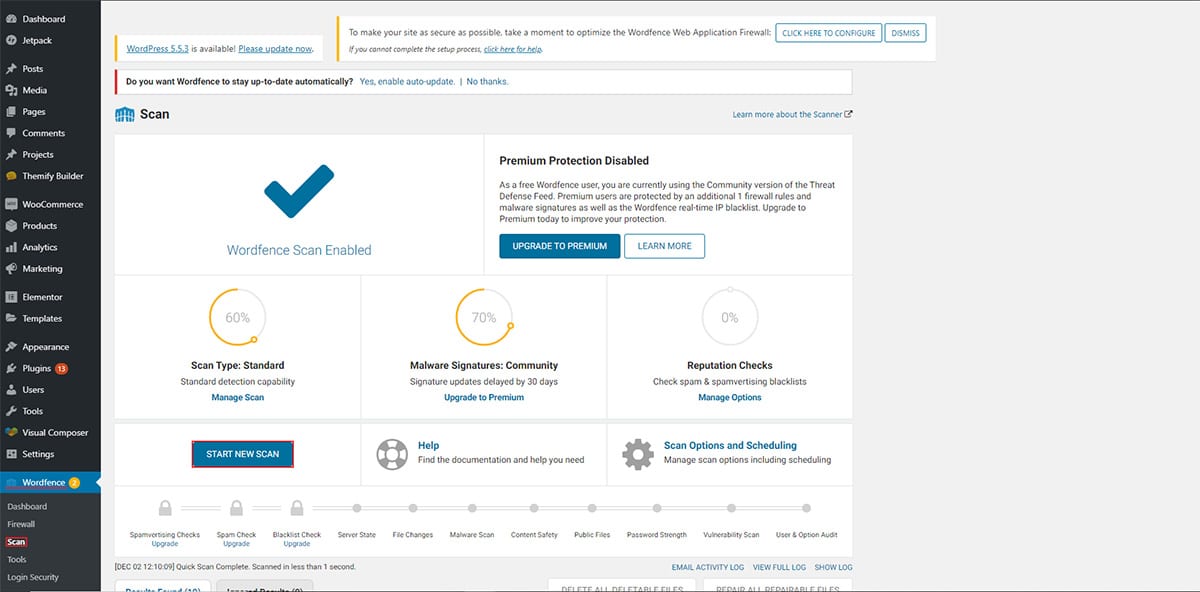WordPress piraté : supprimer l'avertissement de la liste noire de Google
Table des matières
Google est strict en matière de sécurité et de qualité du site Web. Si votre site Web contient un code ou un logiciel malveillant, Google ne prendra pas de temps pour avertir son utilisateur de la même chose.
Par conséquent, vous constaterez peut-être que votre site Web contient des logiciels malveillants ou un type d’avis similaire. Il existe de nombreux avertissements que Google pourrait émettre.
Bien que le texte soit différent, la procédure pour les supprimer est presque la même. Nous ne les couvrirons donc pas tous un par un, mais nous verrons un modèle commun que vous pouvez utiliser pour supprimer l'avertissement de liste noire de Google.
Présentation de l'avertissement de suppression de la liste noire de Google
D'abord, allons comprendre l'avertissement de liste noire de Google avant de procéder à sa suppression. Habituellement, ce type d'avertissement apparaît lorsqu'il y a un morceau de code infecté sur votre site Internet. Heureusement, vous pouvez également les supprimer.
Si le code est suffisamment infecté, il affichera aux utilisateurs une page rouge complète indiquant « Le site à venir contient des applications dangereuses ». Il pourrait s'agir de nombreuses choses similaires et les utilisateurs auront deux options pour procéder. Qu'ils puissent retourner en sécurité ou qu'ils devront cliquer sur le bouton Continuer. La plupart des gens préféreront cliquer sur le bouton Précédent au lieu d’avancer. C'est un fait.
Par conséquent, vous devrez résoudre ce problème.
Avant cela, nous verrons quelques-unes des façons possibles d’afficher cette erreur.
- Ce site peut endommager votre ordinateur
- Ce site peut être piraté
- Cette page tente de charger des scripts à partir de sources non authentifiées
- Site trompeur à venir
- Ce site Web a été signalé comme dangereux
- Avertissement : la visite de ce site peut endommager votre ordinateur
- Un logiciel empêche Firefox de se connecter en toute sécurité à ce site
- Attention : risque de sécurité potentiel à venir
- Le site qui précède contient des logiciels malveillants
- Le site à venir contient des programmes nuisibles
- Attaque de phishing à venir
- Le site à venir contient des applications dangereuses
- site suspect
- Avertissement de site Web trompeur
Certaines personnes considèrent même l'avertissement SSL expiré comme un avertissement de liste noire de Google. Nous inclurons donc également des informations à ce sujet.
Dans la plupart des cas, ces erreurs seront affichées sur la page entière lorsque vous ouvrirez le site Web. Cependant, dans certains cas, vous ne verrez qu’un panneau. En recherchant votre site Web sur Google, vous constatez que l’avertissement « Ce site Web peut être piraté » est également similaire mais pas identique.
Nous allons maintenant voir comment supprimer les avertissements. Pour cela, nous allons d’abord nettoyer le site Web.
Préparation à l'audit de sécurité
Avant de commencer à scanner notre site Web et supprimer tous les logiciels malveillants et virus, nous devrons d’abord garder à l’esprit quelques choses.
La première chose que vous devez faire est d’ouvrir différentes URL et sous-domaines de votre site Web si vous en avez. Vérifiez si l’avertissement concerne toutes les pages ou s’il concerne uniquement une page particulière.
Vous pouvez voir les emplacements suivants.
- example.com
- exemple.com/XYZ
De cette façon, vous aurez une idée des pages ou des répertoires concernés. Veuillez noter qu'il est également recommandé de consulter également le nouveau site Web avec les deux protocoles.
- http://example.com
- https:///example.com
- example.com
Vérifiez si l'erreur est présente sur toutes les pages ou si elle ne concerne qu'un protocole spécifique. Cela pourrait également être un problème avec le SSL.
Sauvegardez votre site Web
La prochaine chose est de créer un sauvegarde de votre site web. Ne vous contentez pas de sauvegarder un répertoire ou certains fichiers. Vous devrez prendre un sauvegarde de tous les sites Web dont vous disposez. Si votre nom de domaine comporte 5 sous-domaines, nous vous suggérons de les sauvegarder tous. Ceci est fortement recommandé si vous utilisez la même installation WordPress ou le même réseau multi-sites pour tous.
Même si vous n'utilisez pas la même installation, vous pouvez créer la sauvegarde. N'oubliez pas d'ajouter la base de données dans la sauvegarde. Parfois, certaines personnes oublient d’ajouter la base de données dans la sauvegarde et se retrouvent avec une perte énorme lorsque quelque chose se produit.
Une fois que vous êtes prêt, vous pouvez démarrer le processus et vous assurer que tous les virus et logiciels malveillants sont supprimés.
Enregistrez la sauvegarde dans un endroit sûr. Vous n'avez pas nécessairement besoin de télécharger la sauvegarde, vous pouvez la conserver sur votre serveur pendant un certain temps.
Corriger l'avertissement de liste noire de Google avec Outils
Nous verrons dans un premier temps la manière simple de résoudre le problème. Nous utiliserons les outils disponibles et verrons si cela fonctionne.
Il y a deux principaux types d'outils que vous pouvez utiliser:
1. Scanner de virus cPanel
2. Plugin WordPress (Sucuri ou Wordfence)
Les étapes sont les mêmes pour les deux outils. Nous verrons un bref aperçu des deux.
- Ouvrez le scanner. Vous pouvez vous rendre sur cPanel > Scanner de virus pour le scanner cPanel et si vous utilisez un plugin, vous pouvez accéder au scanner depuis votre tableau de bord WordPress.
- Vous devrez scanner le site Web complet avec.
- Attendez que ça finisse.
- Une fois l'opération terminée, vous devez voir la liste des fichiers infectés. Il est recommandé de sauvegarder le fichier pour une utilisation ultérieure.
- Par la suite, vous pouvez réparer le fichier à partir des options proposées sur le scanner lui-même. Oui, le scanner vous permettra également de réparer le malware ou le code malveillant.
- Ainsi, vous pouvez le réparer et voir s’il fonctionne à nouveau normalement ou non.
Veuillez noter que l'analyse de votre site Web peut prendre un certain temps en fonction de sa taille. Il est recommandé d'attendre au moins quelques minutes et de lancer le processus d'analyse.
Certains outils vous permettront également de quitter la page. Dans un tel cas, vous n'êtes pas obligé de garder l'onglet ouvert jusqu'à la fin de l'analyse. Vous pouvez simplement appuyer sur le bouton de sortie et effectuer votre tâche jusqu'à ce qu'elle soit terminée. Vous pouvez revenir plus tard sur la même page pour voir si les fichiers ont été analysés ou non.
Si vous avez la liste des fichiers, vous pouvez continuer.
Recherche manuelle de logiciels malveillants
Si l'astuce ci-dessus ne fonctionne pas ou tu en as besoin sécurité supplémentaire, voici une petite astuce manuelle que vous pouvez utiliser.
L'astuce manuelle vous aidera à vous assurer que votre site Web est très sécurisé.
Vérifiez les fichiers
La première chose que vous devez faire ici est de vérifier les fichiers manuellement. Vous n'avez pas besoin de vérifier chaque fichier, cela prendrait des heures et pourtant, le travail ne sera pas terminé.
Au lieu de cela, ce que vous devez faire est vérifier les fichiers que vous avez trouvé dans le précédent étape de numérisation.
Ouvrez le fichier et voyez s'il a un code inhabituel. Ne vous inquiétez pas, vous n'avez pas besoin de connaissances en codage. Vous découvrirez facilement le code crypté (le cas échéant) sur le code.
Si vous trouvez code crypté, vous pouvez simplement supprime-le. Assurez-vous d'avoir la sauvegarde de ce fichier. Même si vous avez effectué la sauvegarde, vous pouvez télécharger ce fichier pour la sauvegarde. De cette façon, vous pouvez être doublement sûr et ce sera plus facile pour vous de remplacer le fichier s'il plante votre site Web.
En parlant de remplacement de fichiers, nous sommes ici avec la prochaine chose que vous pouvez faire au lieu de vérifier les fichiers.
Remplacer les fichiers
Vous pouvez aussi vous remplacez les fichiers en les téléchargeant à partir de la source originale. C'est facile et rapide. Tout ce que vous avez à faire est de trouver la source du fichier. S'il s'agit d'un plugin, vous devrez rechercher le répertoire du plugin à partir duquel vous l'avez téléchargé.
De la même manière, s’il s’agit d’un fichier de thème, vous pouvez facilement les remplacer depuis le répertoire du thème.
Si vous ne trouvez pas le fichier que vous souhaitez remplacer dans la source initiale, vous pouvez rechercher les fichiers à partir de l'une de vos sauvegardes. Tout ce que vous avez à faire est de rechercher la sauvegarde et de trouver le même fichier.
Dans certains cas, la mise à jour des plugins et des thèmes fera l'affaire. Ainsi, vous pouvez sûrement essayer de mettre à jour les thèmes, le plugin, ainsi que la version WordPress.
De plus, s'il s'agit de l'un des fichiers principaux. Vous pouvez télécharger le fichier zip officiel depuis le site WordPress.org, puis l'extraire sur votre ordinateur.
Maintenant, vous devrez trouver le fichier exact infecté. Vous pouvez simplement remplacer le fichier et c'est à peu près tout.
La chose que vous devez garder à l'esprit ici est que ne remplacez jamais les fichiers wp-content ou le fichier wp-config.php. Ce sont les fichiers dans lesquels votre contenu WordPress est stocké. Les remplacer supprimera du contenu. Si vous remplacez le fichier wp-config.php, vous devrez le modifier et saisir à nouveau les détails de la base de données. C'est le fichier dans lequel tous les détails de la base de données sont stockés.
Alors, ne modifiez pas ces deux fichiers. En dehors de cela, vous pouvez sûrement tous les remplacer.
Entrées de base de données
La prochaine chose que vous devez faire est vérifier les entrées de la base de données. Ouvrez votre base de données en accédant à PHP MyAdmin puis en ouvrant votre base de données WordPress. Prends un Rapide vue d'ensemble s'il y en a texte ou entrées étranges. Le tableau principal à vérifier ici est wp-options. Vérifiez ce tableau et voyez s'il y a des entrées étranges.
Si vous en trouvez, vous pouvez simplement retirez-les. Assurez-vous que vous avez fait la sauvegarde de la base de données avant d'appuyer sur le bouton Supprimer. Si vous ne l'avez pas encore pris, vous pouvez exporter la base de données et l'enregistrer sous forme de fichier SQL. Par la suite, vous pouvez supprimer les entrées.
La même règle s’applique ici que ci-dessus. vérifiez à nouveau le site Web pour vous assurer qu'il n'y a pas de changement ou qu'il n'a pas fait planter votre site Web. Vous pouvez jeter un coup d’œil rapide à la base de données. Il y a très peu de chances que la base de données soit compromise.
Certificat SSL (Applicable uniquement à certaines personnes)
Nous aurons également un aperçu rapide de cette partie. Dans certains cas, en raison de configuration inappropriée de SSL, vous verrez un problème de liste noire. Nous n'entrerons pas dans les détails car c'est un sujet pour un autre jour. Cependant, cela résoudra à peu près le problème et vous mènera là où vous le souhaitez. Vous ne rencontrerez donc aucun problème ici.
Assurez-vous que vous utilisez le plugin approprié pour configurer SSL. Vous pouvez utiliser un plugin appelé « Really Simple SSL ». Cela fera votre travail. Si votre SSL a expiré, vous pourriez également rencontrer le même problème.
Dernier point mais non le moindre, dans certains cas, vous n'avez peut-être pas ajouté le protocole sur la page des paramètres. Accédez à Paramètres > Général et modifiez l’URL de HTTP à HTTPS et cela fera le travail facilement. Par conséquent, vous devriez sûrement essayer toutes ces choses pour résoudre le problème de liste noire des certificats SSL.
Informer Google
Une fois que vous avez effectué tous les changements et le problème de la liste noire est enfin résolu (selon toi), tu devras dis la même chose à Google.
Dans certains cas, même si l’erreur est corrigée, vous verrez toujours ce problème.
Par conséquent, la première chose que vous devez faire est videz la mémoire cache et réessayez. Si l'avertissement de liste noire de Google s'affiche toujours, vous pouvez en informer Google.
Vous pouvez le faire en vous rendant sur Search Console et à partir de là, vous pourrez facilement résoudre le problème. Dans la console de recherche, vous pouvez soumettre votre URL pour inspection. Il vous dira si votre URL est propre ou non.
Si l'URL est propre, vous pouvez cliquer sur le bouton Demander la réindexation. Après avoir cliqué dessus, Google réindexera votre site Web. C'est la manière d'indiquer à Google que la page est mise à jour.
De la même manière, si vous voyez la même chose dans la section « Messages » de votre console. Vous pouvez cliquer sur le bouton « Réparer maintenant » et le réparer également à partir de là.
Mot de la fin
Pour conclure, voici quelques-unes des choses que vous pouvez faire pour supprimer les problèmes d’avertissement de liste noire de Google. Si vous le voyez venir, il y aura un problème avec votre thème ou vos plugins. Ainsi, la prochaine chose que vous devrez faire est de vous assurer que tous les plugins et thèmes sont mis à jour. Vous pouvez également utiliser un outil ou un service de sécurité premium pour la même chose.
Comment nettoyer un site Web WordPress piraté à l'aide de WPServices ?
WPServices offre un service sans risque Service de suppression de logiciels malveillants WordPress. Garantie de remboursement de 30 jours, le plugin de sécurité WordPress le plus complet appelé iThemes Security Pro (d'une valeur de 199 $/an) + configuration de sécurité avancée et protection contre le piratage répété jusqu'à 1 an est inclus dans le service de nettoyage WordPress. Tout cela a les meilleurs prix de l'industrie - à partir de / site Web fixe.
Nous apprécions votre temps et vous remercions d’avoir lu notre blog. Nous aimerions donc vous montrer notre appréciation en vous offrant un supplément 10% de réduction sur notre Suppression des logiciels malveillants service. Utiliser le code promo WPAOSBLOG10 à la caisse.